Echarts官网
尽管官网里已有基础教程,但刚入门时难免会遇到不少问题,比如说中文乱码、不会引用示例图等,为此在此打卡记录以下,希望也能帮广大新手绕过一些坑。
注意使用前先安装
如何引用Echarts示例图
-
打开入门教程,复制图标效果上方一栏的代码
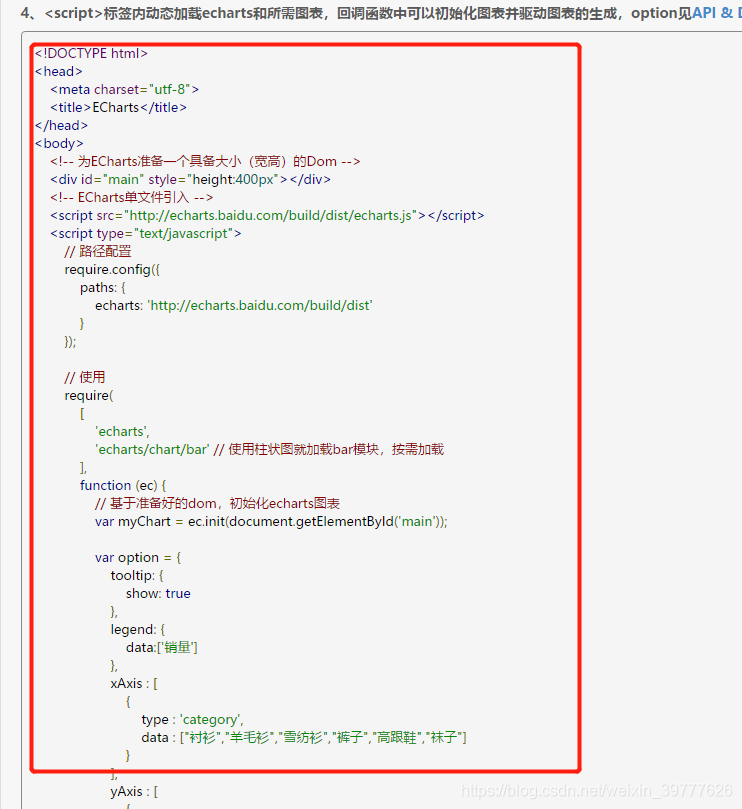
-
粘贴到记事本里,并保存为 .html文件
注意: 文件名以 “ .html ” 为后缀,保存类型改为 “ 所有文件(* . *) ” ,编码改为 “ UTF-8 ”

-
这里我命名为test.html,打开test.html,就能正常显示图表了(如果保存时候没有设“UTF-8”编码,那么显示的图片就会出现乱码)
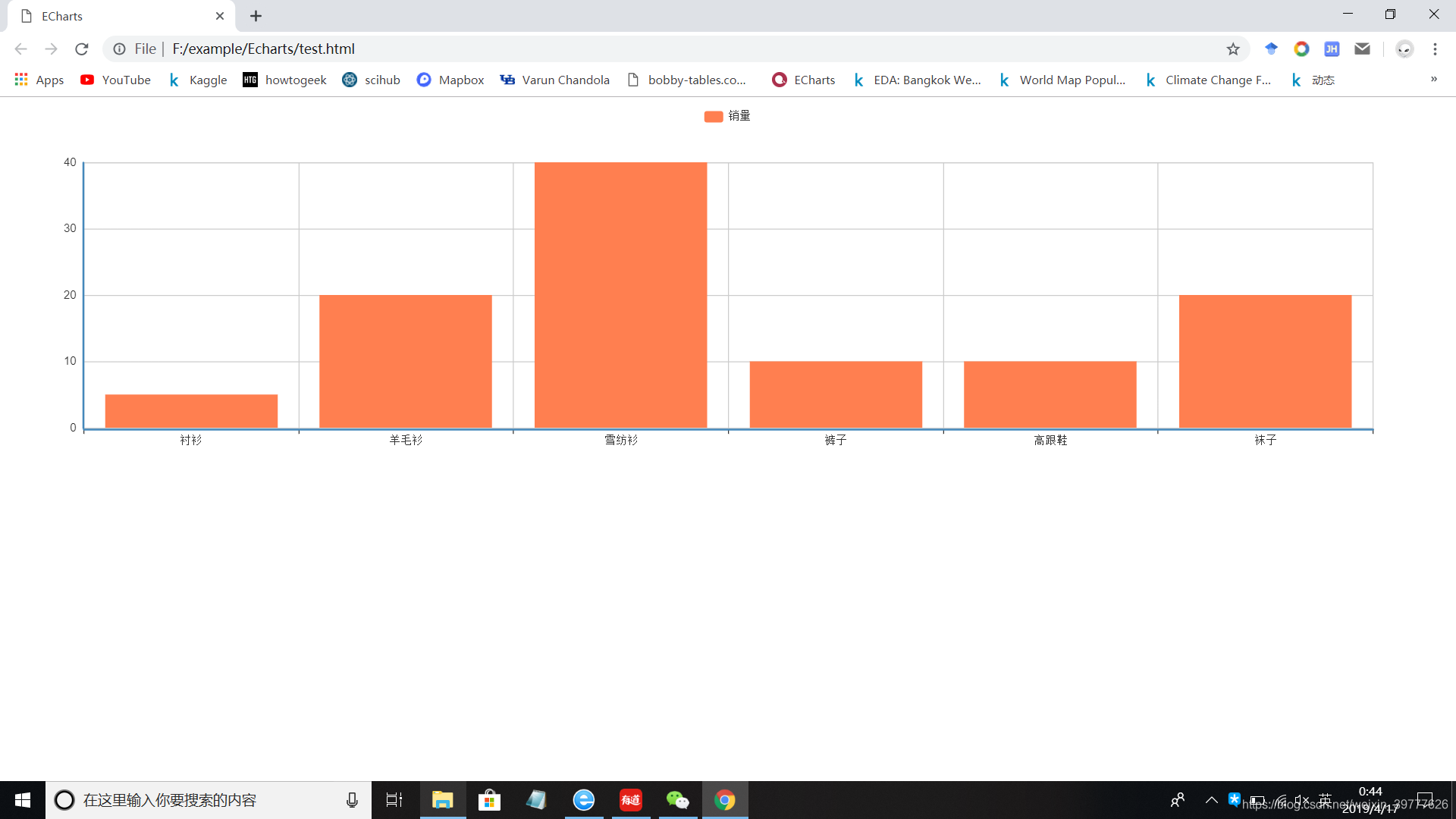
大部分人都能做出这个图表,但也就只能做到这一步,而我们更想要的是下列图表
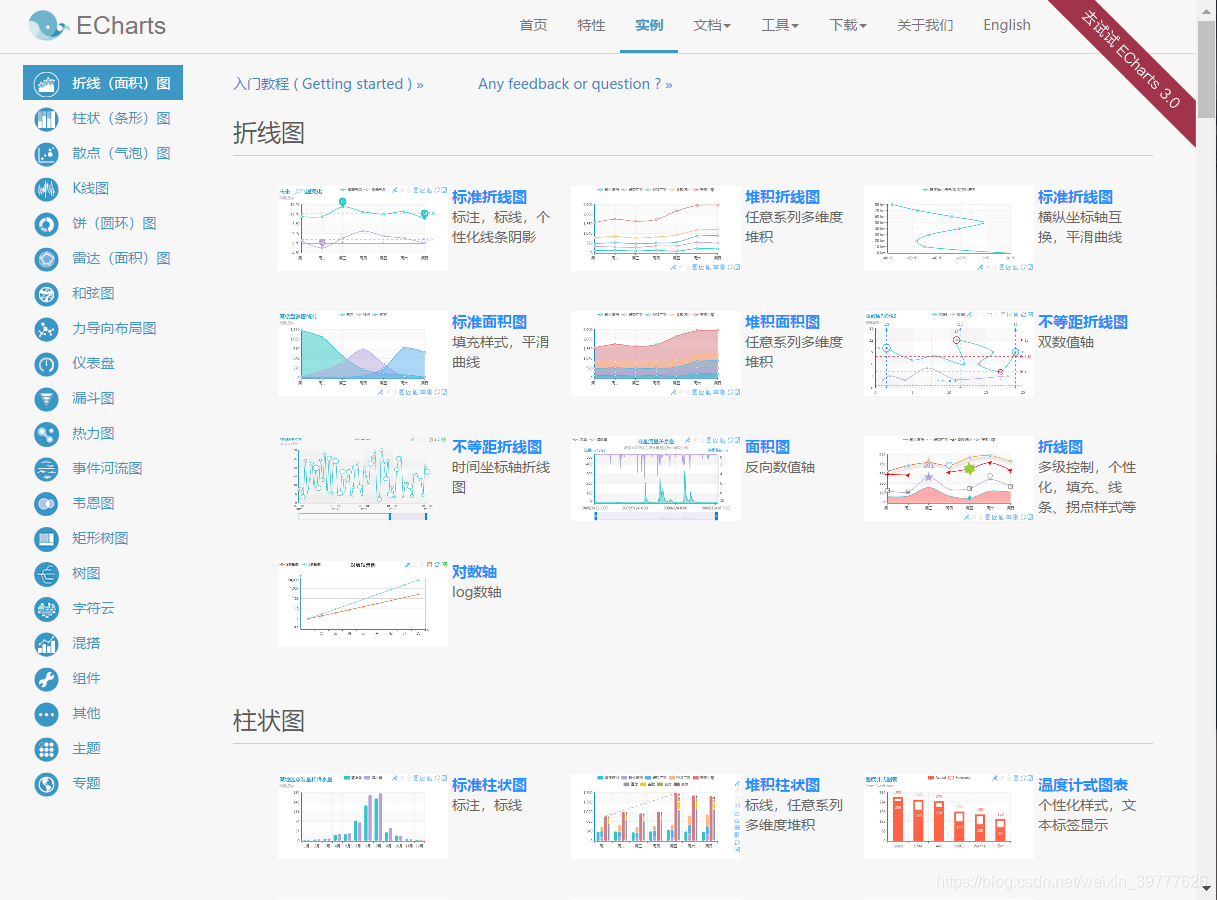
-
于是乎,点击任意所需图表,以中国地图为例 https://echarts.baidu.com/echarts2/doc/example/mix3.html
如图所示,左侧为代码,右侧为效果图
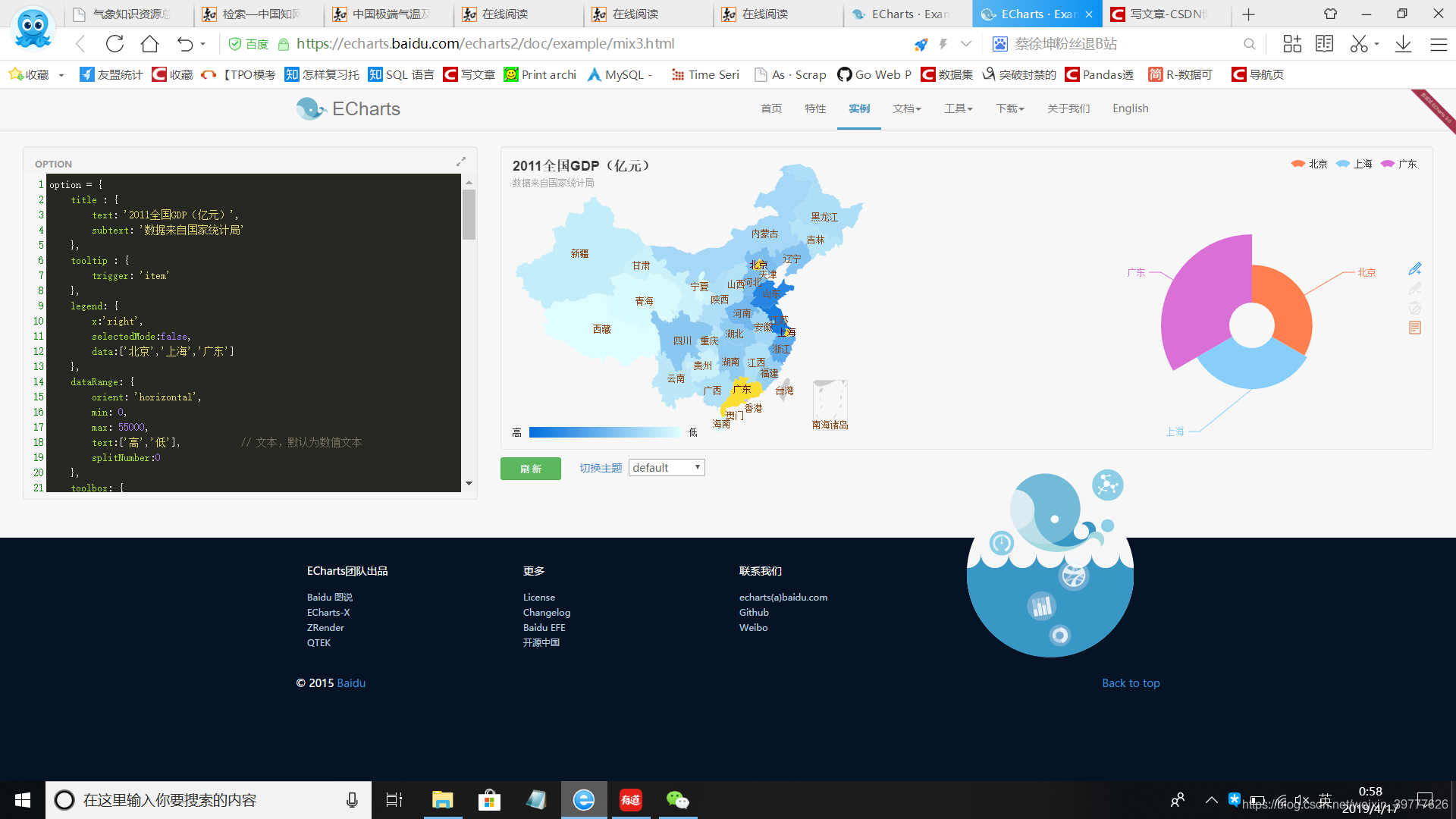
-
复制左侧的代码,打开刚刚的test.html文件,注意以记事本的方式打开
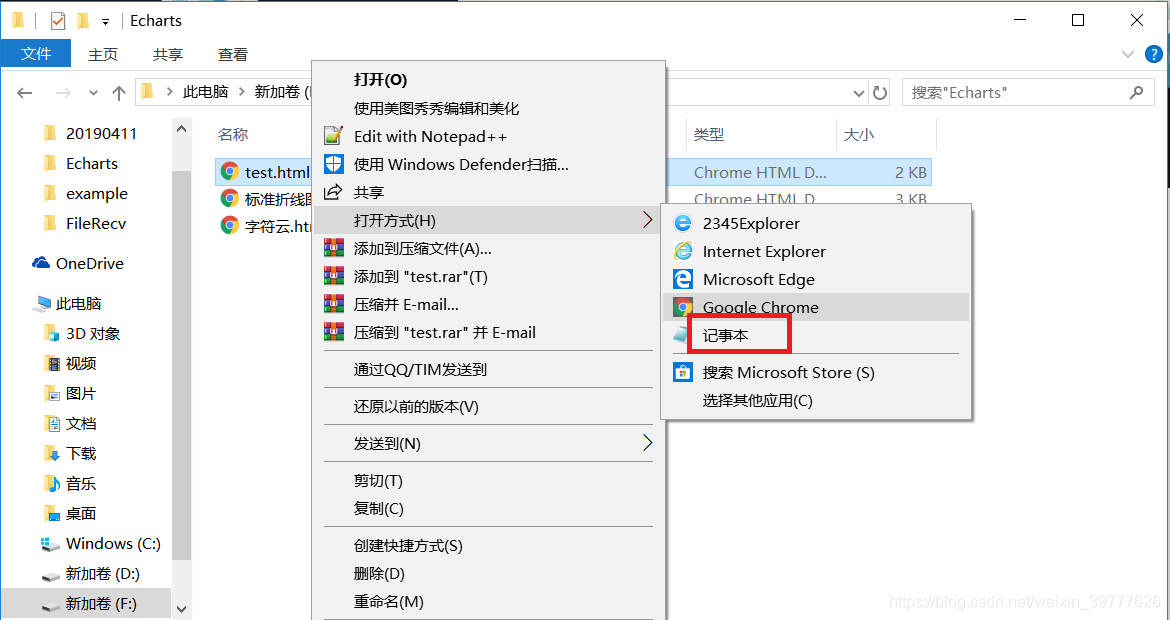
-
找到 var option(瞪大眼睛找,小眼睛的可以使用Ctrl+F),然后删掉红框框里的内容,粘贴上我们刚刚复制的代码
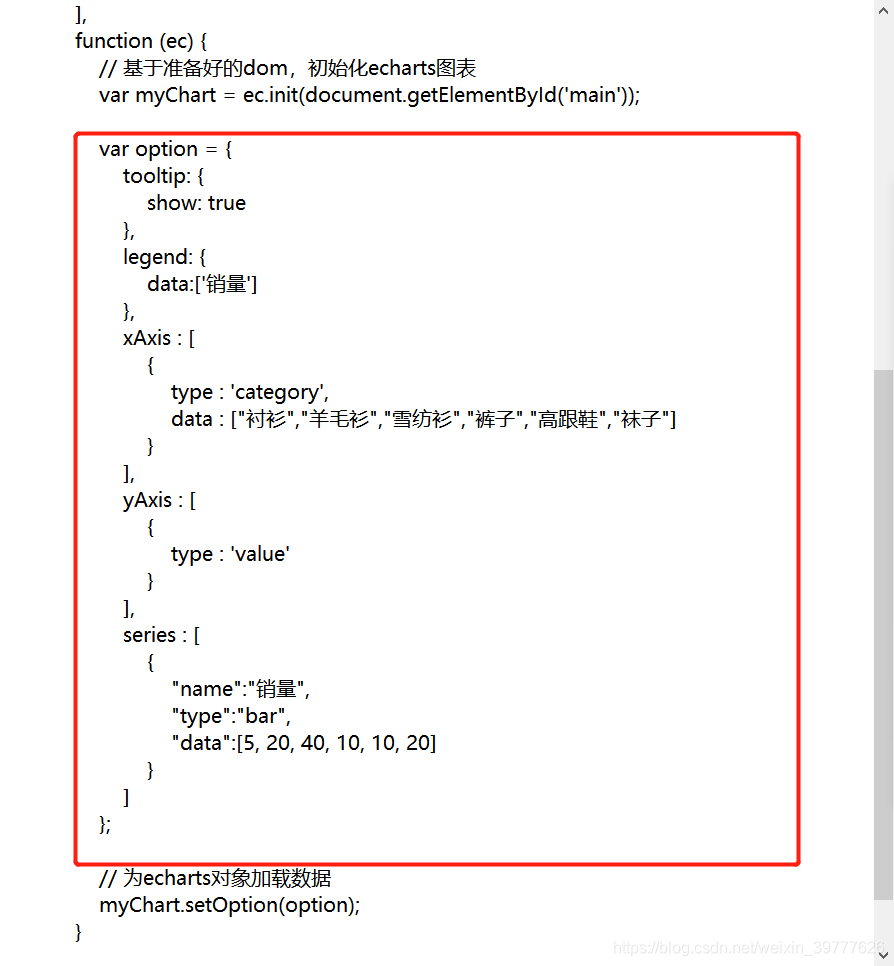
-
然后使用TAB键设置缩进(由于记事本太不友善了,于是我还是使用编译器来做吧,这里用的是Notepad++,能翻墙的点击链接就能下载了,不能的可以考虑考虑别的编译器或者百度一下,看看其他软件网站能不能下载,实在不行的话再喊我吧)
-
集体选择刚刚粘贴上的代码,按TAB键进行缩进直至与
var myChart = ec.init(document.getElementById(‘main’)); 对齐 -
调好格式后,在 option 前加上“ var ”
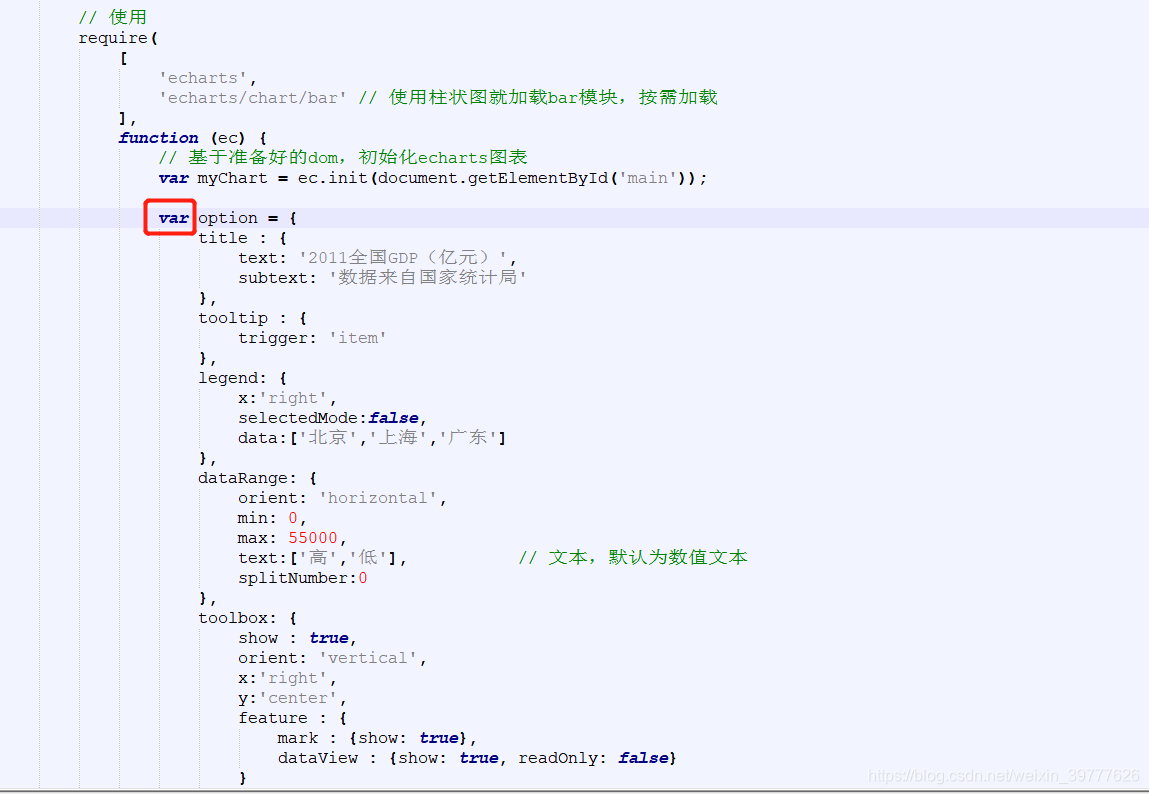
-
Ctrl+F查找 type,复制type后面的内容(map)
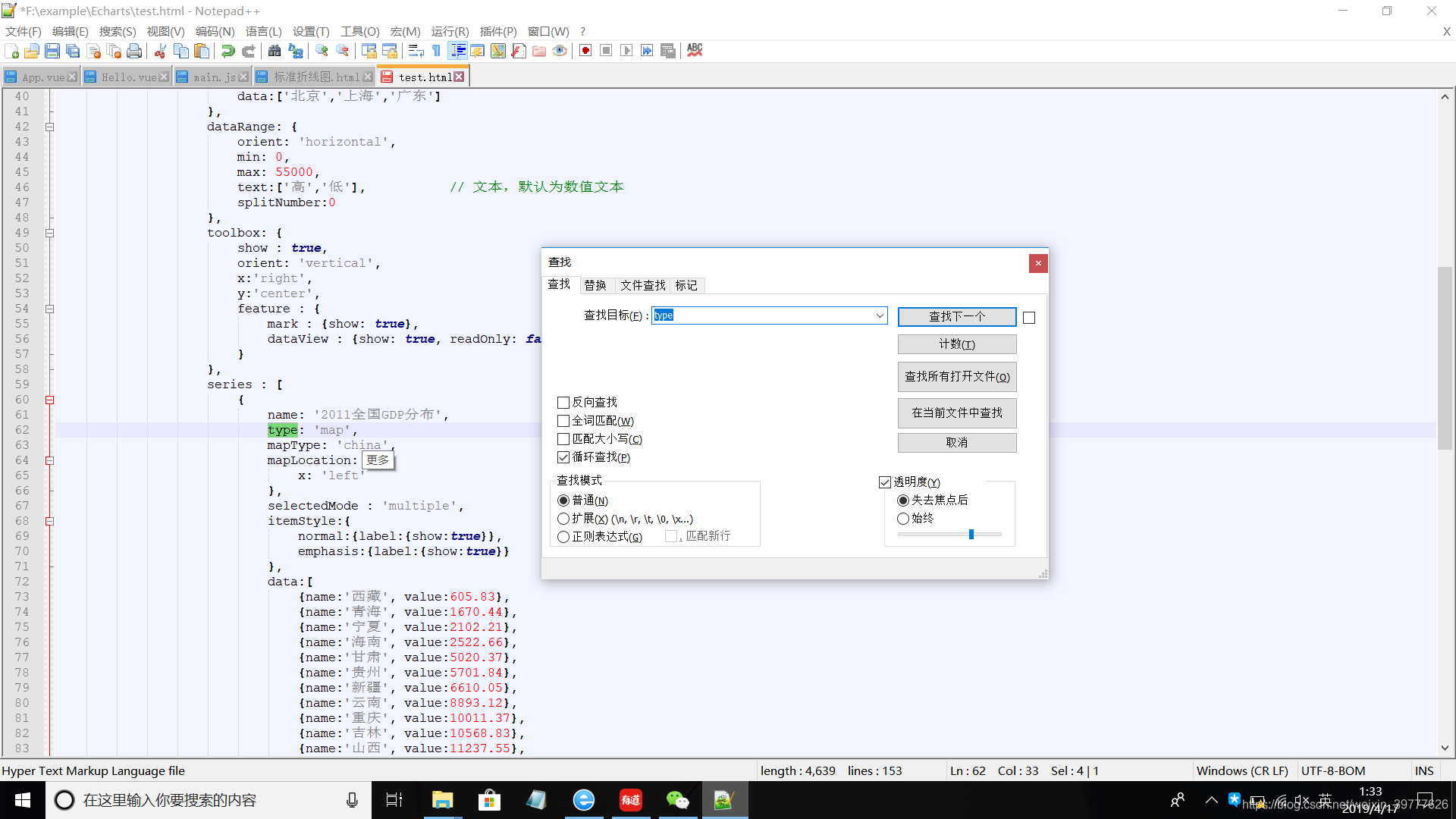
11.粘贴到 “ echarts/chart/ ” 后面
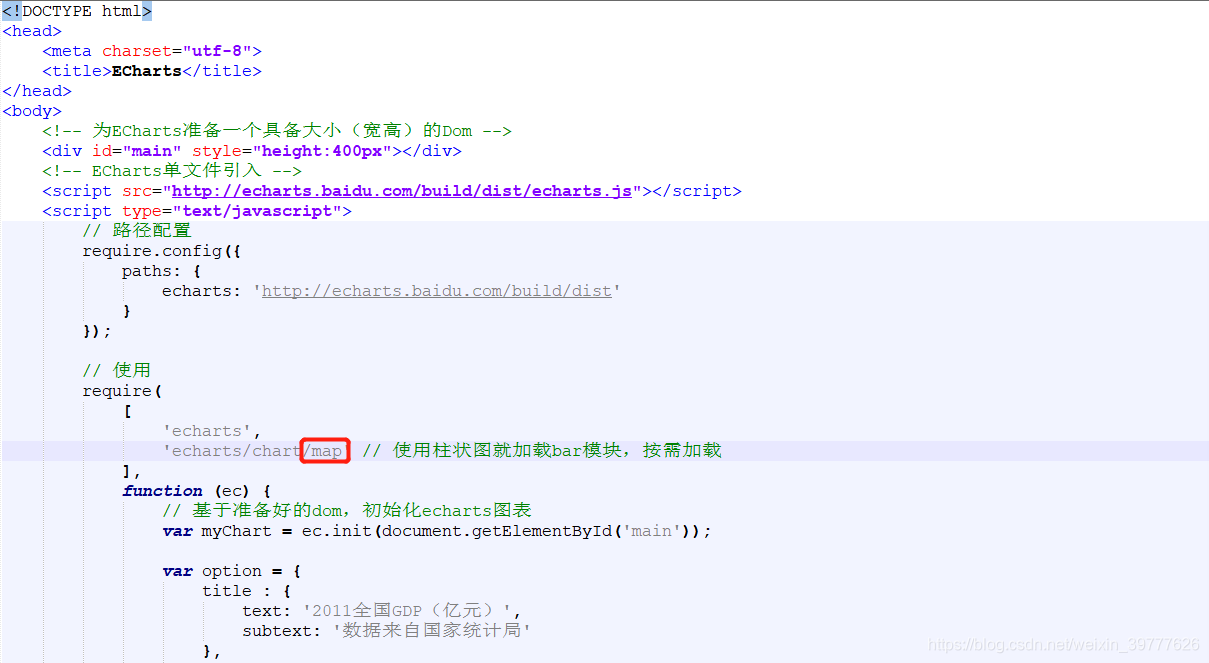
12.保存后打开,效果如下,咦!好像少了饼图,原来导入图表类型不全
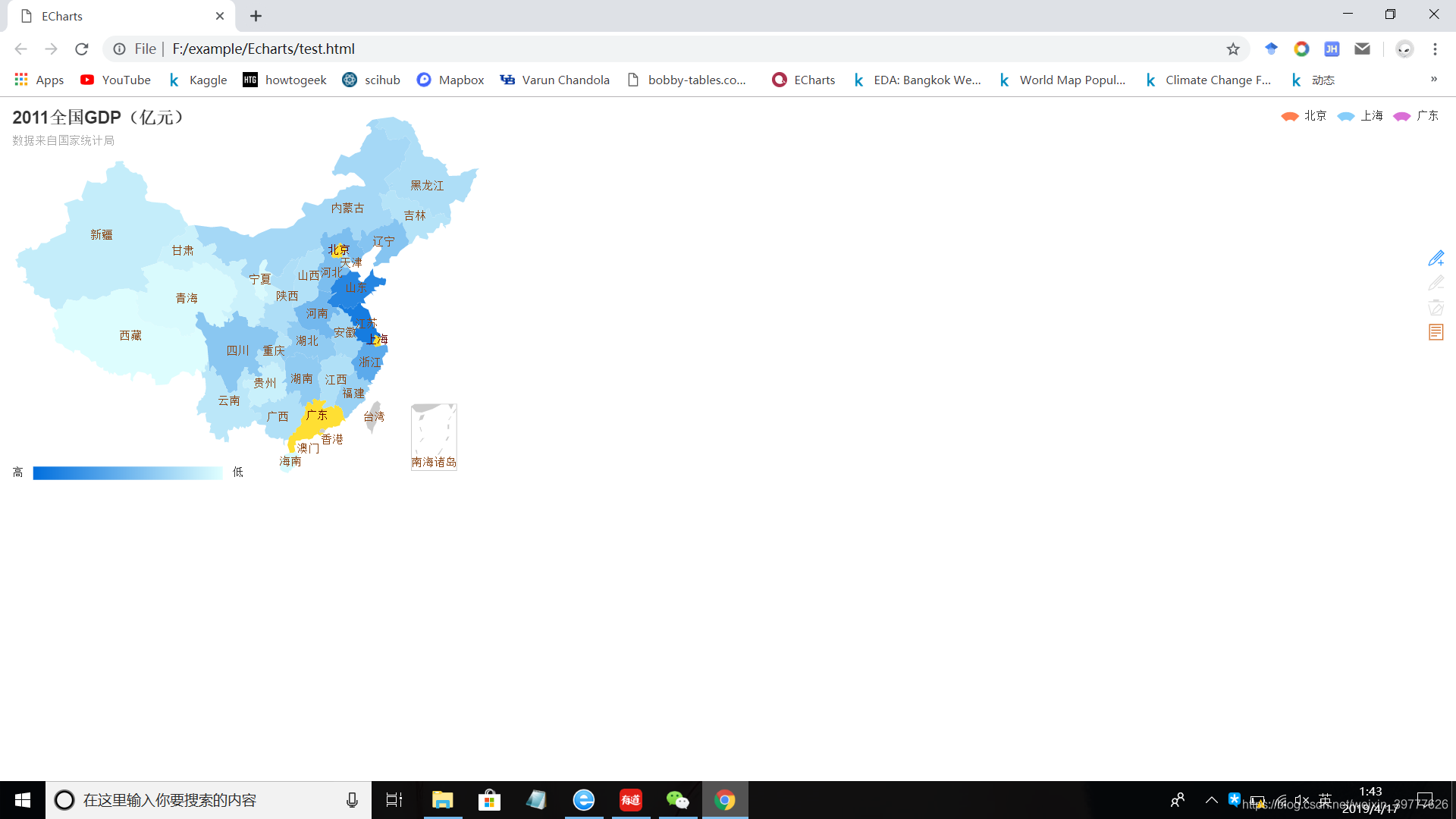
13.检查后发现还需导入 “ pie ”
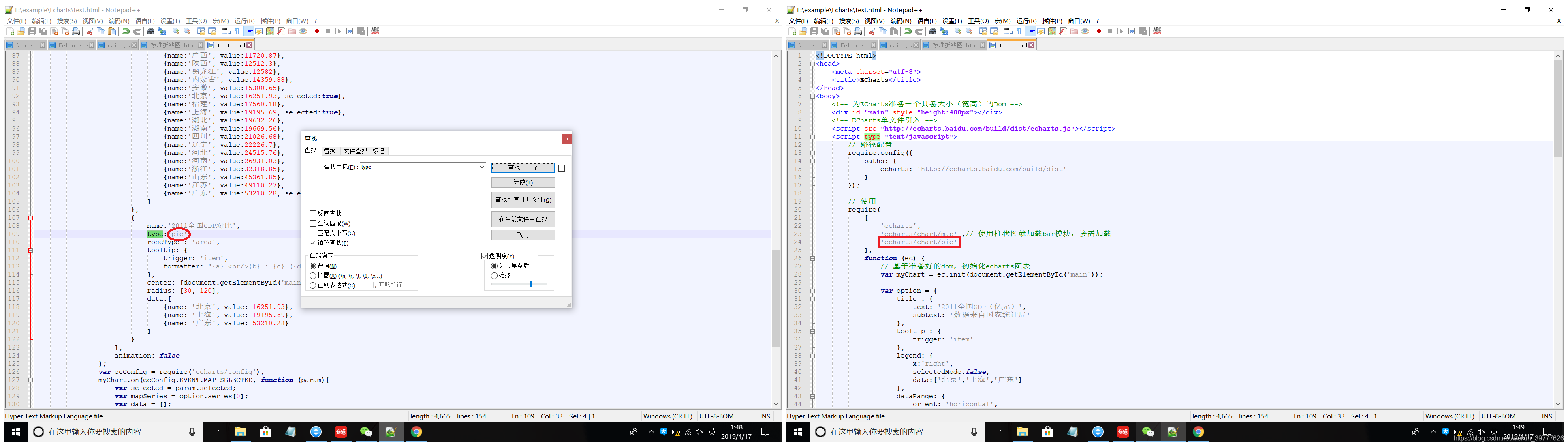
在 ‘echarts/chart/map’ 后面加个逗号,底下加入以下代码
'echarts/chart/pie'
14.保存后打开 test.html 就能正常显示了
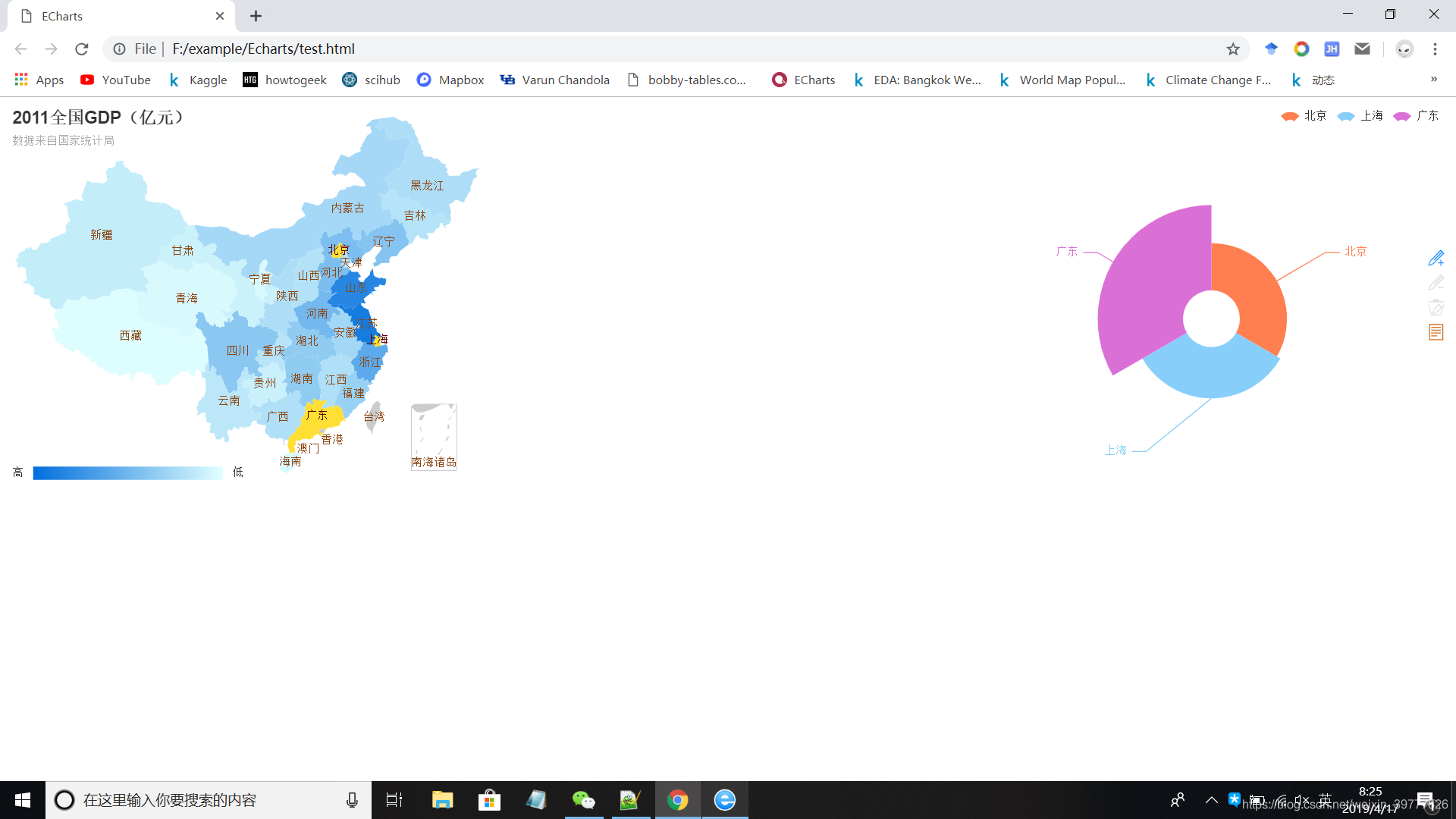





 本文详细介绍Echarts的安装与基本使用方法,包括解决中文乱码问题、引用示例图及自定义图表类型,适合初学者快速上手。
本文详细介绍Echarts的安装与基本使用方法,包括解决中文乱码问题、引用示例图及自定义图表类型,适合初学者快速上手。
















 937
937

 被折叠的 条评论
为什么被折叠?
被折叠的 条评论
为什么被折叠?








